Maison >Tutoriel système >Série Windows >Comment configurer les règles de confiance du pare-feu dans Windows 7
Comment configurer les règles de confiance du pare-feu dans Windows 7
- WBOYWBOYWBOYWBOYWBOYWBOYWBOYWBOYWBOYWBOYWBOYWBOYWBavant
- 2023-12-28 10:30:061298parcourir
Le pare-feu informatique Win7 est une fonction très importante. C'est un écran qui protège l'ordinateur. Cependant, lorsque de nombreux amis téléchargent un logiciel, le pare-feu n'a pas l'autorisation de l'installer car ils ne font pas confiance au logiciel. À ce stade, comment devrions-nous configurer le pare-feu pour faire confiance à Soft Armor ? Aujourd'hui, je vais vous apprendre à configurer le pare-feu. Vous pouvez le configurer dans le panneau de configuration.
Comment ajouter des paramètres de confiance au pare-feu Win7
1. Cliquez sur le bouton Démarrer, sélectionnez « Panneau de configuration » pour entrer, sélectionnez « Petites icônes » pour le mode d'affichage et cliquez sur « Pare-feu Windows » ; Sur le côté gauche du Pare-feu Windows, cliquez sur « Autoriser un programme ou une fonctionnalité via le Pare-feu Windows »
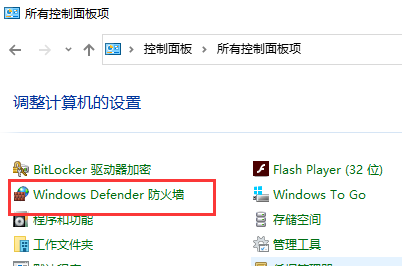
3. Recherchez le programme ou la fonctionnalité qui doit être autorisé. Il y a deux cases à cocher pour la maison/le travail et le public. Pour les ordinateurs ordinaires, cochez les deux. Si le programme n'est pas trouvé, cliquez sur "Autoriser un autre programme à s'exécuter"
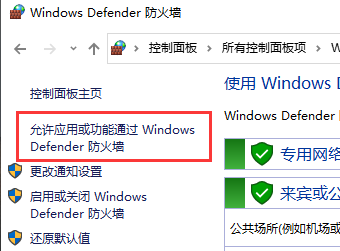
4. Recherchez-le dans la liste et ajoutez-le. S'il n'existe toujours pas, cliquez sur "Parcourir". recherchez le programme en cours d'exécution, ajoutez-le, puis cochez la case Autoriser.
Ce qui précède est le contenu détaillé de. pour plus d'informations, suivez d'autres articles connexes sur le site Web de PHP en chinois!

